Cómo transferir música rápidamente entre iPhone y iPad
Mucha gente tiene más de un dispositivo Apple. Si usas un iPhone y un iPad, puede que estés cansado de tener que cambiar de teléfono para escuchar tu música favorita. La buena noticia es que... Transferir música del iPhone al iPad O viceversa, es más fácil de lo que crees. Esta guía explora diferentes métodos para ayudarte a escuchar tu música sin problemas en tu iPhone y iPad.
CONTENIDO DE LA PAGINA:
Parte 1: Cómo transferir música de iPad a iPhone mediante iPhone Transfer
La forma más fácil de transferir música de iPad a iPhone sin iTunes es Apeaksoft iPhone TransferLa conexión física garantiza la velocidad de transferencia. Además, su interfaz intuitiva lo convierte en una excelente opción para principiantes.
La mejor manera de transferir música del iPad al iPhone
- Transfiere música entre iPhone y iPad fácilmente.
- Obtenga una vista previa de la música de su iPhone antes de transferirla.
- Proteja la calidad del audio durante el proceso.
- Admite las últimas versiones de iOS y iPadOS.
Descarga segura
Descarga segura

Cómo transferir música entre iPhone y iPad
Paso 1: Conecta tu iPhone al iPad
Inicia el mejor software de transferencia de iPhone después de instalarlo en tu PC. Existe otra versión para usuarios de Mac. Conecta tu iPhone y iPad a tu PC con cables compatibles. El software detectará tus dispositivos inmediatamente. Si los conectas a tu PC por primera vez, pulsa Confianza en sus pantallas para confiar en esta PC.

Paso 2: Vista previa de la música del iPhone
Seleccione el dispositivo de origen en el menú desplegable superior. Luego, vaya a Música Pestaña y previsualiza la música en tu dispositivo.

Paso 3: Transferir música entre iPhone y iPad
Marque las casillas junto a los archivos de música deseados. Luego, haga clic en el Móvil Haz clic en el botón de la cinta superior y selecciona el dispositivo de destino. Comenzará la transferencia de música del iPhone al iPad o viceversa.

Parte 2: Cómo transferir música de iPad a iPhone mediante AirDrop
¿Se puede transferir música de un iPad a un iPhone mediante Bluetooth? No. El Bluetooth del iPhone y el iPad está diseñado para conectarse a dispositivos Bluetooth, como auriculares. Como alternativa, puedes transferir música de un iPhone a un iPad mediante AirDrop. AirDrop te permite transferir muchos tipos de archivos entre dispositivos Apple. Puedes... AirDrop de iPhone a iPad o Mac.
Paso 1: Encienda el dispositivo de destino e ingrese al Centro de control.
Paso 2: Habilita Wi-Fi y Bluetooth.
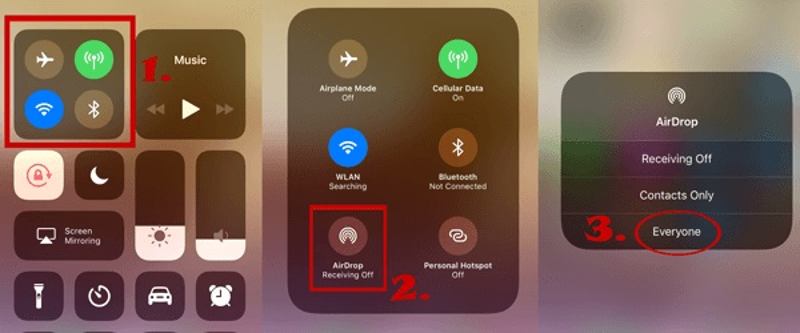
Paso 3: Toque en el Lanzamiento desde el aire botón y elija Todos.
Paso 4: Encienda el dispositivo fuente y enciéndalo. Wi-Fi, Bluetooth y Lanzamiento desde el aire in Centro de Control.
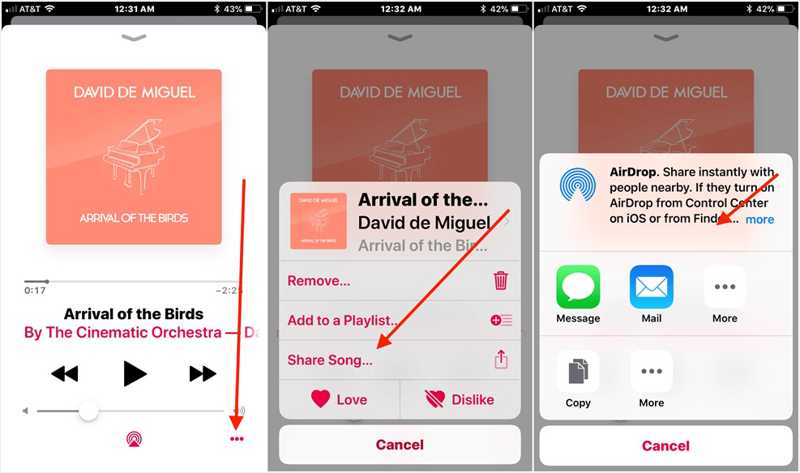
Paso 5: Abra la Música aplicación o una aplicación de música de terceros.
Paso 6: Encuentra la canción deseada, toca el Compartir botón, elegir Compartir canción, grifo Lanzamiento desde el airey elija el dispositivo de destino para transferir música de iPhone a iPad usando AirDrop.
Parte 3: Cómo transferir música del iPad al iPhone a través de iTunes
iTunes o Finder ofrecen una opción para transferir manualmente toda la música entre un iPhone y un iPad. Este método requiere una computadora y cables USB. Solo está disponible para música comprada y protegida.
Paso 1: Conecte el dispositivo fuente a su computadora con un cable USB.
Paso 2: Abra la última versión de iTunes.
Paso 3: Vaya al Archive menú en la cinta superior, elija Dispositivosy elegir Transferencia comprada desde [nombre de su dispositivo] .
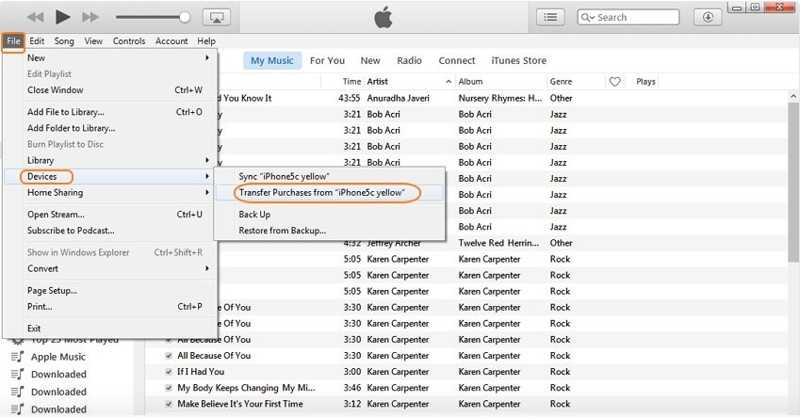
Paso 4: Desconecte el dispositivo de origen después de transferir la música. Luego, conecte el dispositivo de destino a su computadora.
Paso 5: Haga clic en el botón Móvil Botón después de que se detecte su dispositivo.
Paso 6: Vaya al Música pestaña debajo del Configuración sección en la barra lateral.
Paso 7: marca el Sincronizar musica .
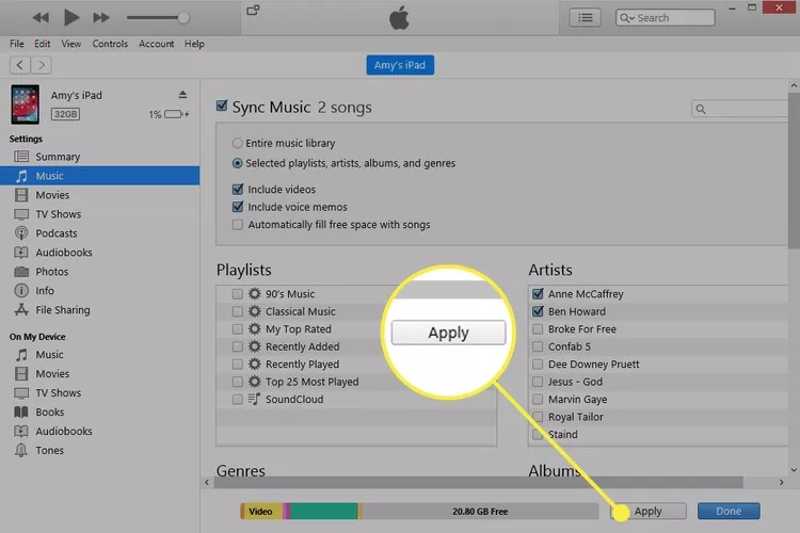
Paso 8: Si desea sincronizar toda la biblioteca de música, seleccione Entrar a la biblioteca de músicaPara transferir canciones específicas, seleccione Listas de reproducción, artistas, álbumes y géneros seleccionadosy seleccione los álbumes.
Paso 9: Finalmente, haz clic en Sincronizar or Aplicar Botón en la parte inferior.
Parte 4: Cómo transferir música del iPad al iPhone con Apple Music
Apple Music integrado es otra opción para transferir música de iPad a iPhone sin necesidad de PC ni iTunes. Funciona con tu biblioteca musical de iCloud. Asegúrate de que tanto el iPhone como el iPad inicien sesión con la misma cuenta de Apple ID.
Paso 1: Abra la Configuración aplicación en el dispositivo de origen.
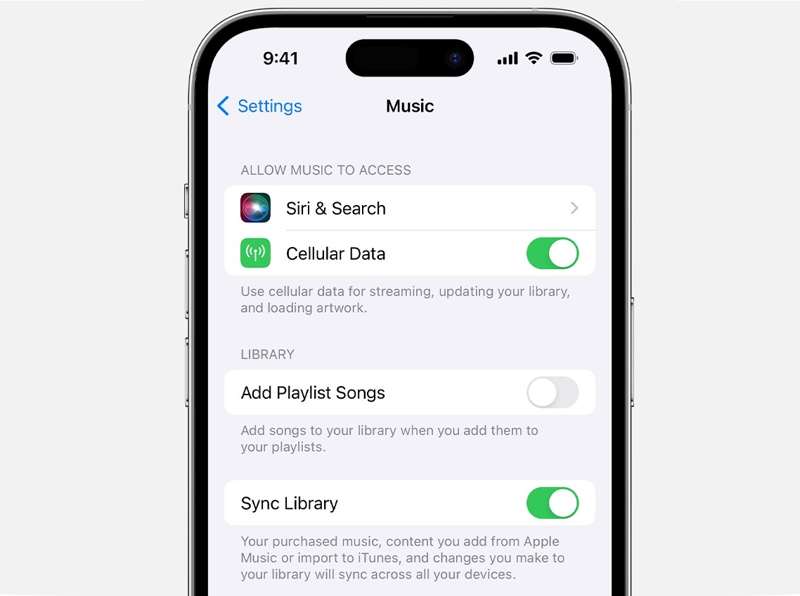
Paso 2: Desplácese hacia abajo y elija Música.
Paso 3: Alternar Biblioteca de sincronización.
Paso 4: Tanto el iPhone como el iPad se conectan a Internet.
Paso 5: Gire hacia el dispositivo objetivo y ejecute Configuración.
Paso 6: Elige Música y activar Biblioteca de sincronización.
Paso 7: Ejecute el Apple Music aplicación en el dispositivo de destino.
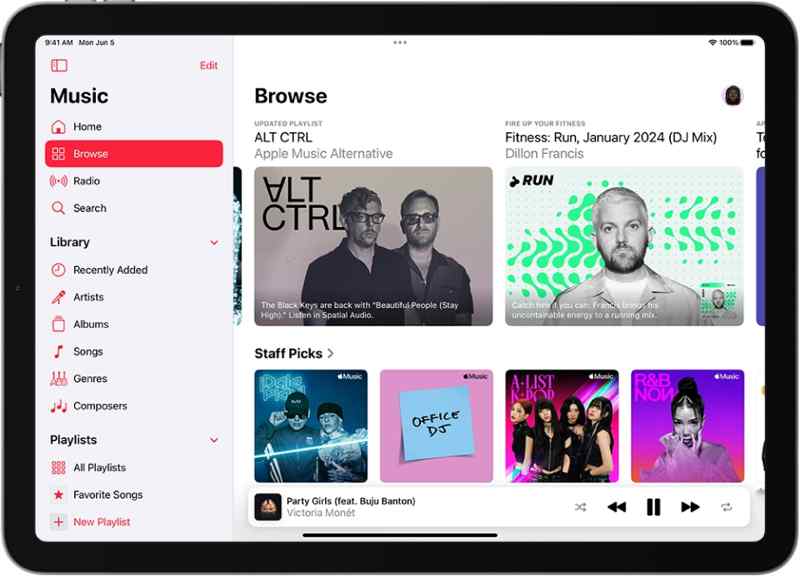
Paso 8: Ahora deberías ver la biblioteca de música completa.
Conclusión
Ahora, debes entender Cómo transferir música de iPad a iPhone O viceversa. Puedes leer nuestra guía, elegir el método adecuado y seguir los pasos para migrar tu música favorita. Apeaksoft iPhone Transfer te permite sincronizar cualquier archivo de música entre iPhone y iPad. Si tienes alguna otra pregunta sobre este tema, deja un mensaje debajo de esta publicación.
Artículos Relacionados
Si quieres pasar música a un iPhone desde una computadora, puedes aprender seis métodos efectivos y guías concretas en este artículo.
Esta página enumera 5 formas gratuitas de transferir música del iPhone antiguo al nuevo iPhone 17 con (fuera) iTunes/computadora, o compartir música entre dispositivos iPhone de forma inalámbrica.
¿Tienes problemas para transferir música de Apple a Android? Entonces deberías revisar este tutorial. Hay muchas mejores formas de completar este trabajo de forma sencilla y rápida.
Puedes transferir música de Android a iPhone usando la aplicación Move to iOS, un cable USB, software de terceros o el servicio de transmisión de música.

